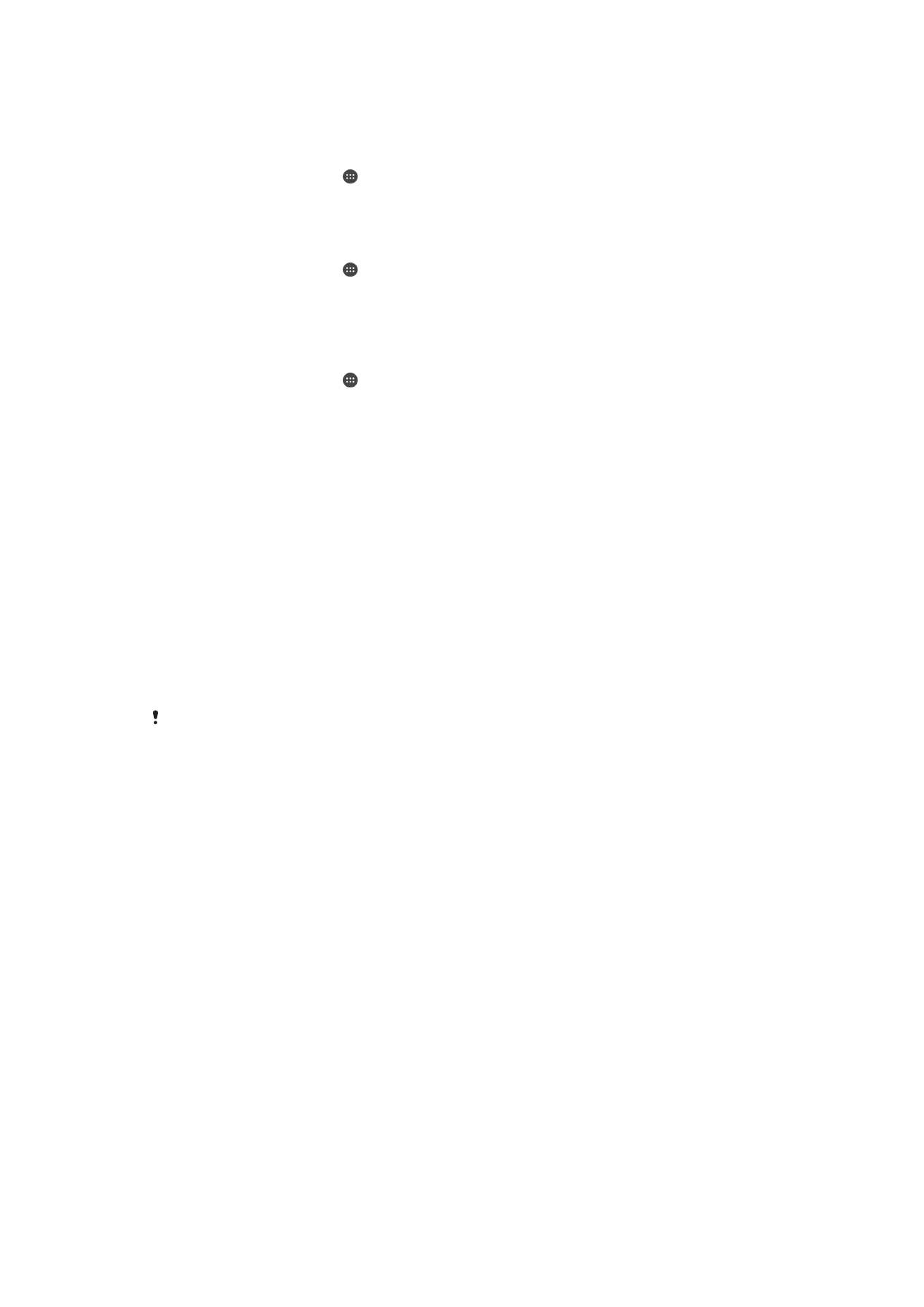
Nggawe serep lan mulihake isi piranti
Umumé, sampeyan kudu ora nyimpen foto, video lan isi pribadi ing memori internal saka
piranti. Yen soko ngirim kelakon karo hardware, utawa yen pirantiwis ilang dicolong
utawa, data disimpen ing memori internal sawijining wis musna salawas-lawase. Kang
dianjurake kanggo nggunakake piranti lunak Xperia™ Companion kanggo nggawe serep
kang nyimpen data kanthi aman kanggo komputer, sing, piranti jaba. Cara iki utamané
dianjurake yen sampeyan nganyari piranti lunak nang piranti sampeyan menyang versi
Android sing luwih anyar.
Gunakake aplikasi Gawe Serep & Pamulihan, sampeyan bisa gawe serep online setelan
dhasar lan data kanthi cepet karon akun Google™ sampeyan. Sampeyan uga bisa
gunakake aplikasi iki kanggo gawe serep kanthi lokal, contone, menyang kertu SD ing
piranti utawa menyang piranti panyimpenan USB jaba.
Penting banget yen sampeyan kudu eling sandhi sampeyan setel nalika gawe serep data. Yen
lali sandhi, sampeyan ora bakal bisa mulihake data penting kayata kontak lan pesen.
Gawe serep data menyang komputer
Gunakake piranti lunak the Xperia™ Companion kanggo gawe serep data saka piranti
menyang PC utawa komputer Apple
®
Mac
®
. Aplikasi serep ini sampeyan bisa gawe
serep jinis-jinis data iki:
•
Kontak lan dhaptar telpon
•
Pesen
•
Tanggalan
•
Setelan
•
File-file media kaya dene musik lan video
•
Potret lan gambar
Nggawe serep data nggunakake komputer
1
Pesthekake yen piranti lunaki Xperia™ Companion wis diinstal ing PC utawa
komputer Apple
®
Mac
®
.
2
Sambungake piranti menyang komputer nggunakake kabel USB.
3
Komputer: Bukak piranti lunak Xperia™ Companion. Sawise sawetara wektu,
komputer ndeteksi piranti sampeyan.
4
Pilih
Serep ing layar utama.
5
Tindakake pandhuan ing layar kanggo gawe serep data saka piranti.
116
Iki penerbitan versi Internet. © Dicetak khusus kanggo keperluan pribadi.
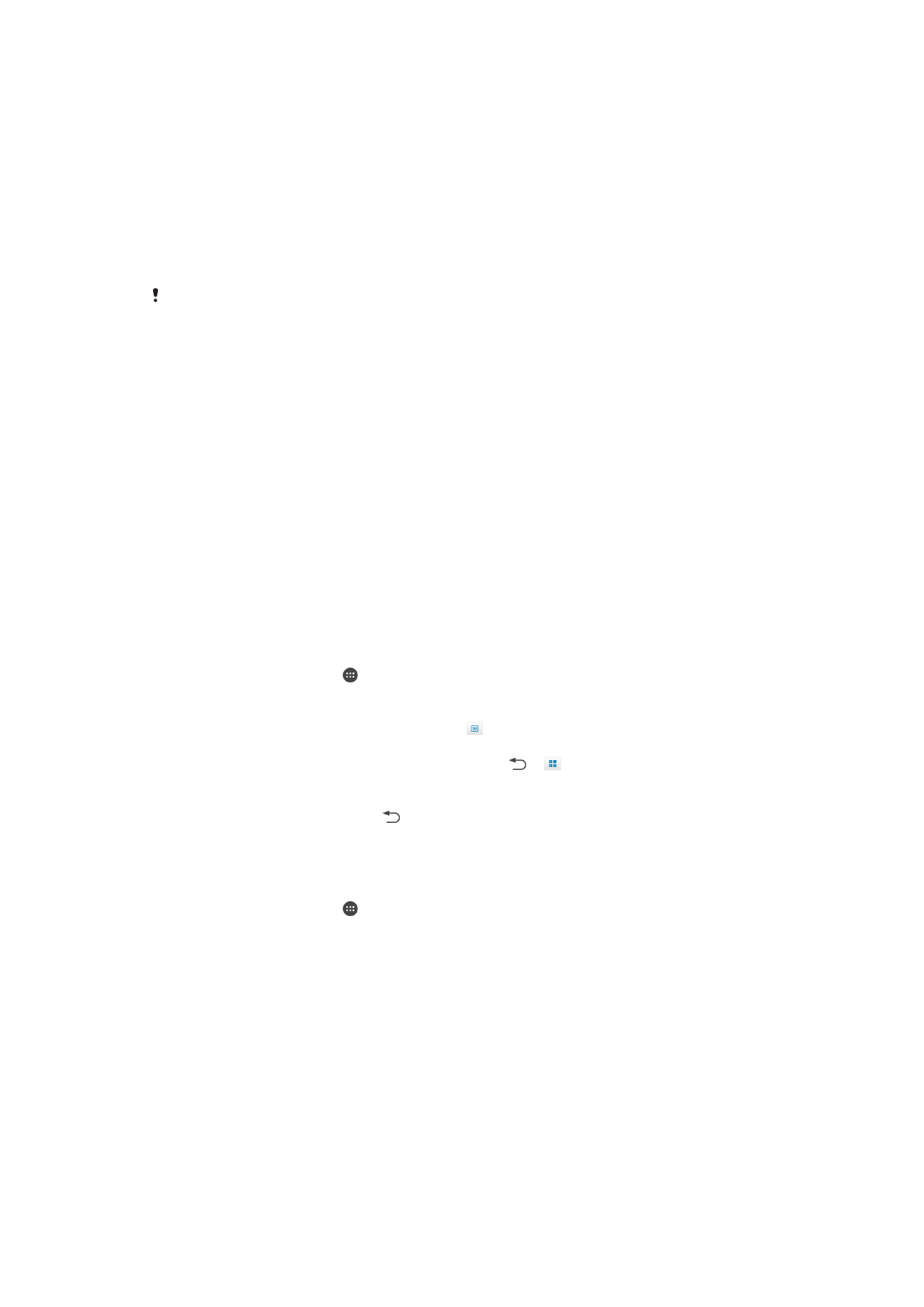
Kanggo mulihake data nggunakake komputer
1
Pesthekake yen piranti lunak Xperia™ Companion wis diinstal ing PC utawa
komputer Apple
®
Mac
®
.
2
Sambungake piranti menyang komputer nggunakake kabel USB.
3
Komputer: Bukak piranti lunak Xperia™ Companion.
4
Klik
Pulihake.
5
Pilih berkas serep saka rekaman serep, banjur tutul
Pulihake lan tindakake
pandhuan ing layar kanggo mulihake data menyang piranti sampeyan.
Nggawe serep data nganggo aplikasi Serep lan Mulihake
Gumantung saka versi aplikasi Serep & Pulihake sing diinstal ing piranti, sampeyan ora bisa
nyimpen serep lan mulihake data antarane versi Android sing beda, kayata, yen nganyari
saking Android versi 4.3 menyang versi 4.4. Nanging, yen sampeyan nggunakake aplikasi
Serep & Pulihake versi 2.0 (utawa luwih anyar), sampeyan bisa mulihake data antarane
nganyari kaya mengkono. Sampeyan bisa mriksa versi aplikasi Serep & Mulihake saka
Setelan
>
Aplikasi > Kabeh > Gawe serep & pulihake.
Nganggo aplikasi Serep & Mulihake, sampeyan bisa nggawe serep kanthi manual utawa
nguripake fungsi serep otomatis kanggo nyimpen data kanthi berkala.
Aplikasi Serep & Mulihake disaranake kanggo nggawe serep data sadurunge sampeyan
mulihake piranti menyang setelan data pabrik. Nganggo aplikasi iki, sampeyan bisa
nggawe serep jinis data ing ngisor iki menyang kertu SD ing piranti:
•
Tenger
•
Cathetan telpon
•
Kontak
•
Obrolan
•
Data kalender
Nyiyapake fungsi nggawe serep otomatis
1
Yen sampeyan nggawe serep menyang kertu SD, pesthekake kertu SD wis
dilebokake kanthi bener ing piranti.
2
Saka Layar ngarep, tutul .
3
Golek banjur tutul
Nggawe serep & Mulihake.
4
Kanggo ngaktifake fungsi nggawe serep otomatis, seret panggeser nengen.
5
Kanggo milik frekuensi nggawe serep, tutul , banjur pilih frekuensi nggawe
serep sing dipengini.
6
Kanggo milih panggonan nyimpen file serep, tutul > .
7
Kanggo milih jinis data sing arep digawe serepe, tandhani kothak centhang sing
cocog.
8
Kanggo nyimpen setelan, tutul .
Nggawe serep konten kanthi manual
1
Yen sampeyan nggawe serep menyang kertu SD, pesthekake kertu SD wis
dilebokake kanthi bener ing piranti.
2
Saka Layar ngarep, tutul .
3
Golek banjur tutul
Nggawe serep & Mulihake.
4
Tutul
Cadangan manual, banjur tutul tujuan nggawe serep lan jinis data sing
pengin digawe serepe.
5
Tutul
Terusake.
6
Sawise nggawe serep data, tutul
Rampung.
117
Iki penerbitan versi Internet. © Dicetak khusus kanggo keperluan pribadi.
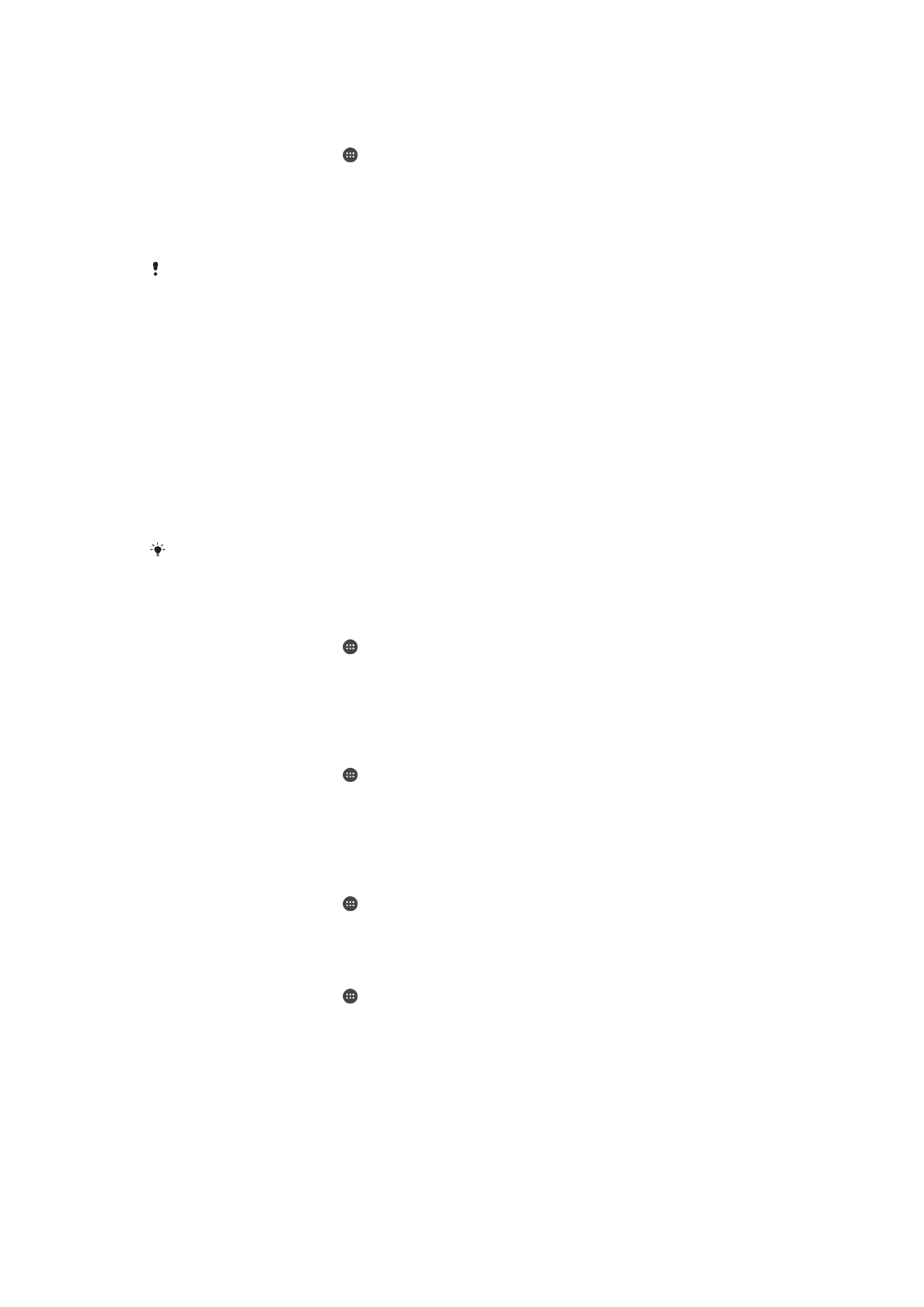
Mulihake konten sing wis digawe serep
1
Yen sampeyan mulihake konten saka kertu SD, pesthekake kertu SD wis
dilebokake kanthi bener ing piranti.
2
Saka Layar ngarep, tutul .
3
Golek banjur tutul
Nggawe serep & Mulihake.
4
Tutul
Pulihake data saiki, banjur pilih sumber pamulihan lan jinis data sing arep
dipulihake.
5
Tutul
Terusake.
6
Sawise konten dipulihake, tutul
Rampung.
Elinga yen kabeh panggantian ing data lan setelan sawise sampeyan gawe serep, kalebu
kabeh aplikasi sing diundhuh, bakal dibusak sakjrone prosedur pamulihan.